笔记本桌面壁纸设置在哪里
更新时间:2023-12-05 14:46:17作者:jiang
在现代社会中笔记本电脑已经成为了人们生活和工作中不可或缺的重要工具,而桌面背景壁纸作为电脑界面的一部分,也扮演着提升用户体验和个性化定制的重要角色。对于一些初次使用笔记本电脑的人来说,他们可能不知道如何设置和调整笔记本电脑的桌面背景壁纸。究竟笔记本桌面壁纸设置在哪里,以及如何调整笔记本电脑的桌面背景壁纸呢?接下来我们将详细介绍这些内容,帮助大家解决这个问题。
方法如下:
1.首先点击左下角的“开始”,在弹窗里选择右边的控制面板。如果控制面板在桌面的话直接双击。

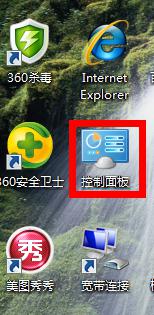
2.会出现弹窗显示所有控制面板项,找到“个性化”,打开。
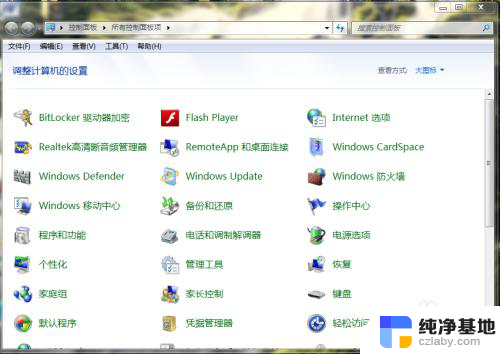

3.选择最下面的“桌面背景”打开,在背景框里选择自己喜欢的场景。
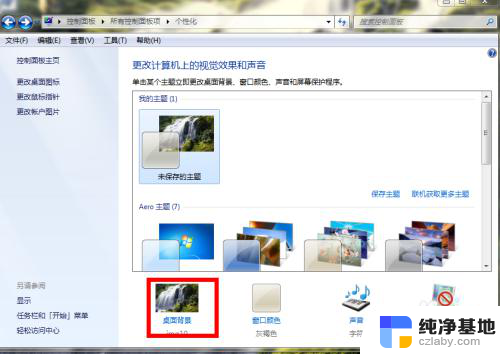
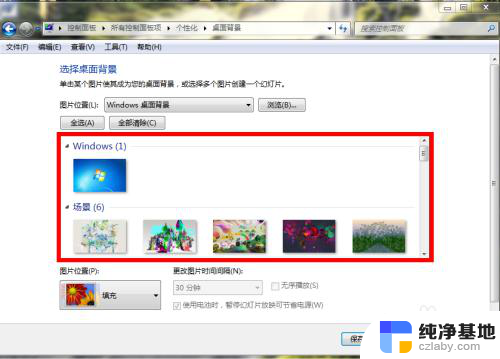
4.例如,我选择自然场景里的一张图。点击打上勾后,点击“保存修改”。
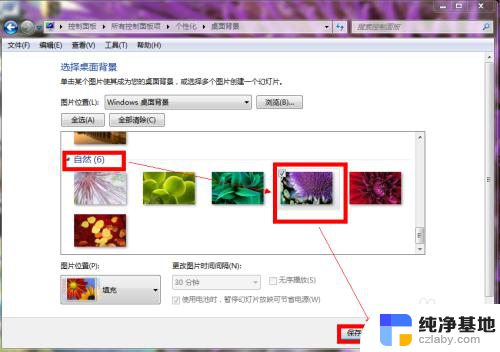
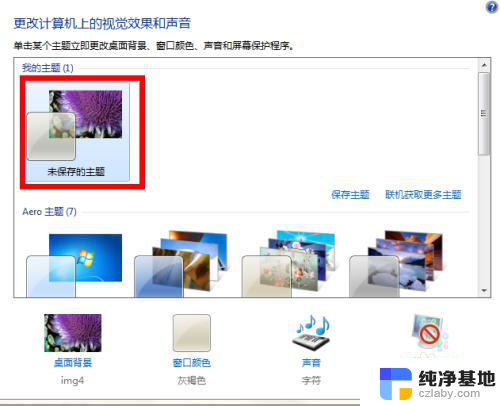
5.完成后背景壁纸就设置完成了,如图

6.如果要选择本机里的某张照片或者图片作为背景壁纸,步骤就是把鼠标放在图片上。然后右键,在弹窗里选择点击“设置为桌面背景”就可以了。
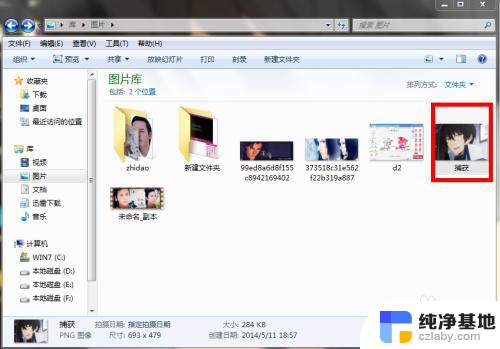
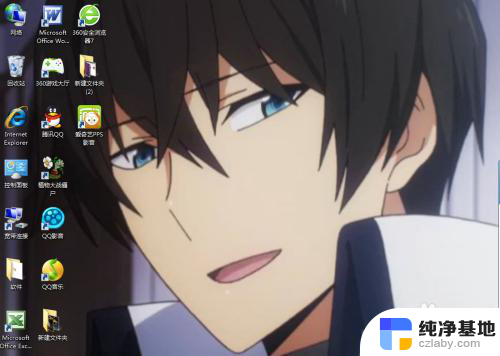
7.如果有同学电脑不能更改和设置背景图片,那么就在“个性化”里选择“更改桌面图标”。在“允许主题更改桌面图标”前打钩就可以了。
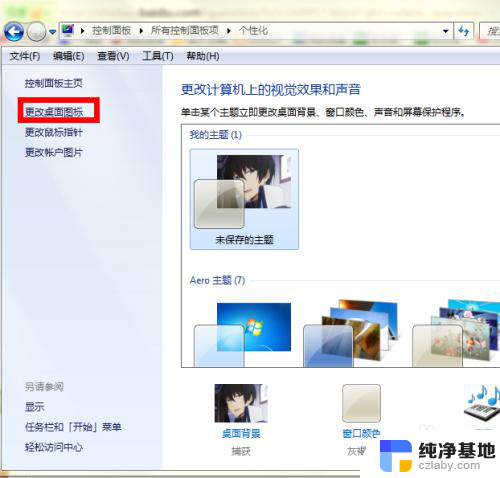
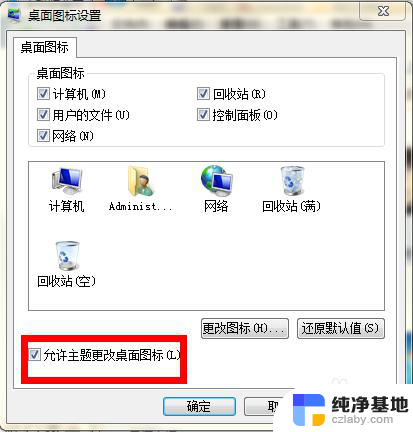
以上是关于如何设置笔记本桌面壁纸的全部内容,如果您遇到相同的问题,可以按照以上方法解决。
- 上一篇: 小米手机怎么投屏电脑
- 下一篇: 浏览器拦截的网址怎么解除
笔记本桌面壁纸设置在哪里相关教程
-
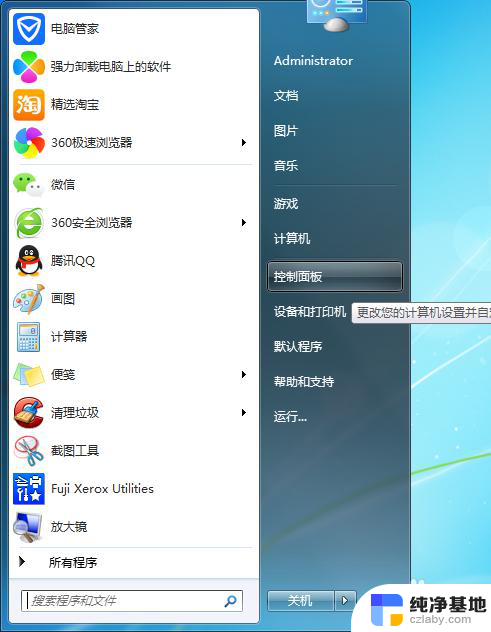 桌面壁纸在哪儿设置
桌面壁纸在哪儿设置2024-03-13
-
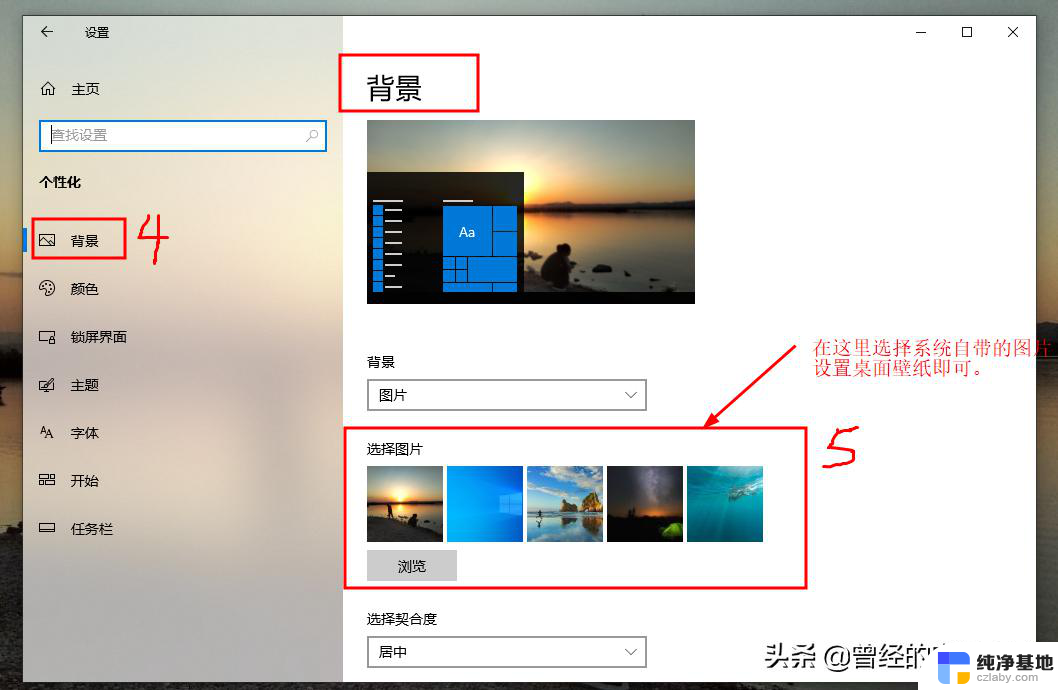 笔记本如何更换桌面壁纸
笔记本如何更换桌面壁纸2024-05-02
-
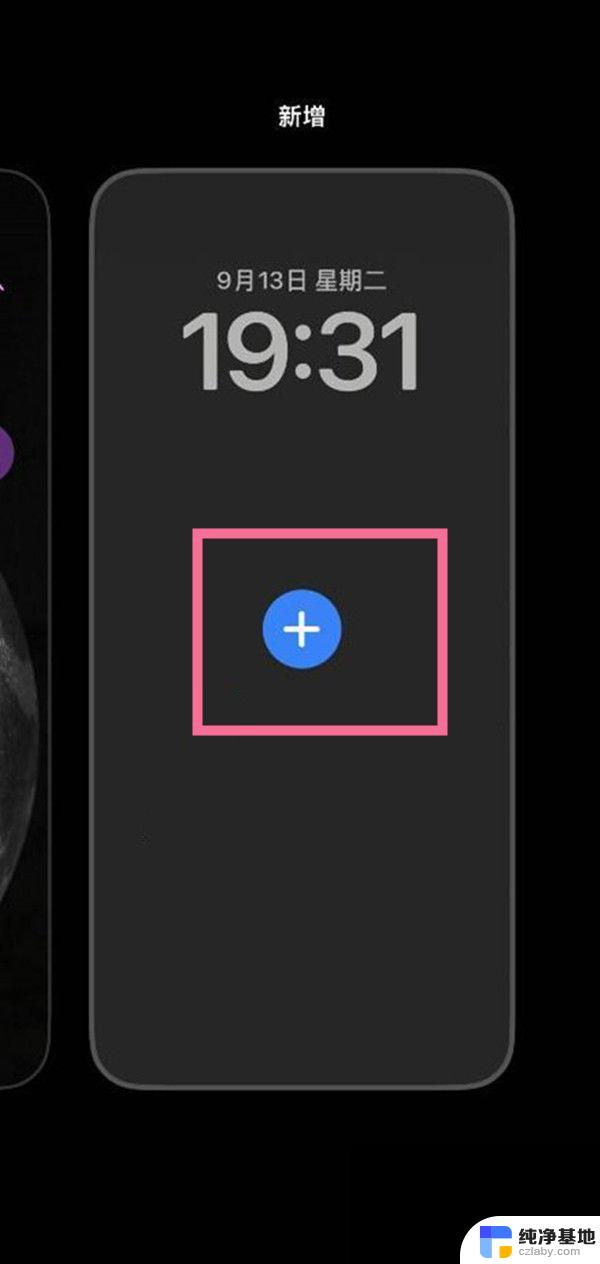 苹果14pro主题壁纸在哪里设置
苹果14pro主题壁纸在哪里设置2024-09-10
-
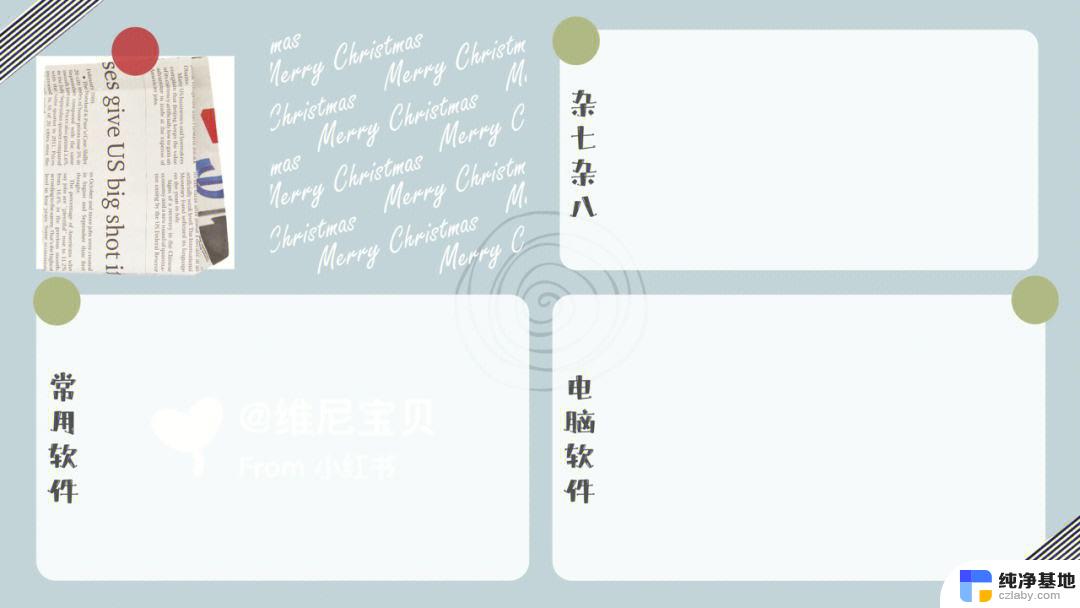 如何更换笔记本桌面壁纸
如何更换笔记本桌面壁纸2024-03-09
电脑教程推荐